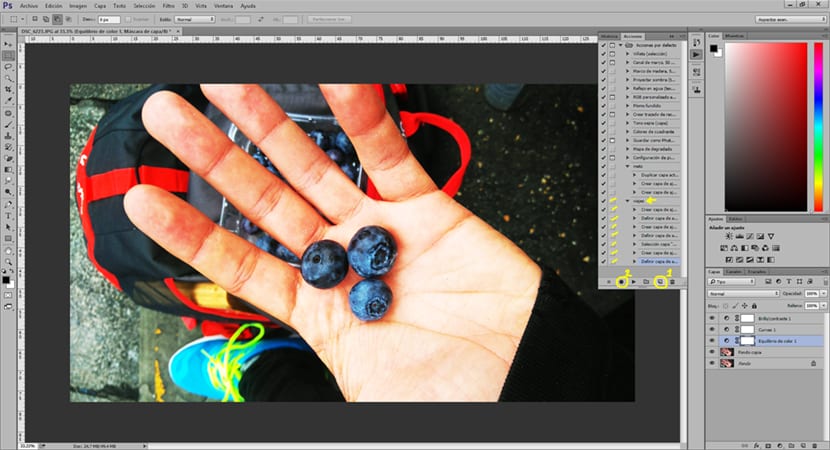Cзадни действия в Photoshop Да запазя времето в процеса на редактиране е много добра идея, когато имаме много подобни снимки и искамеприлагайте същия стил на редактиране към тях Photoshop. Действията ни позволяват създават специфични ефекти и по-късно да приложите тези ефекти върху изображение автоматично. Ние можем изтегляне мерки в Интернет или просто създаваме свои собствени действия за бъдещи издания.
Ако ви е писнало да повтаряте редакциите с вашите снимки отново и отново, препоръчвам ви да започнете да използвате действията на Photoshop за спестете време и спрете да се отегчавате, като повтаряте същия проблем отново и отново. Можем да намерим изображение, което след прилагане на действие не е точно както сме искали, тъй като светлината, сенките, цветът може да варират ... и т.н., ако това се случи с действие, това не би било проблем, защото Photoshop ни позволява, след като действието е приложено, манипулиране на опциите за ретуш.
Първото нещо, което трябва да направим, за да създайте действие при отваряне на менюто за действие в Photoshop, в случай, че е скрит, можем да го премахнем в менюто / прозореца / действията.
Отваряме менюто за действие и създаваме действие, като натискаме новата опция за действие.
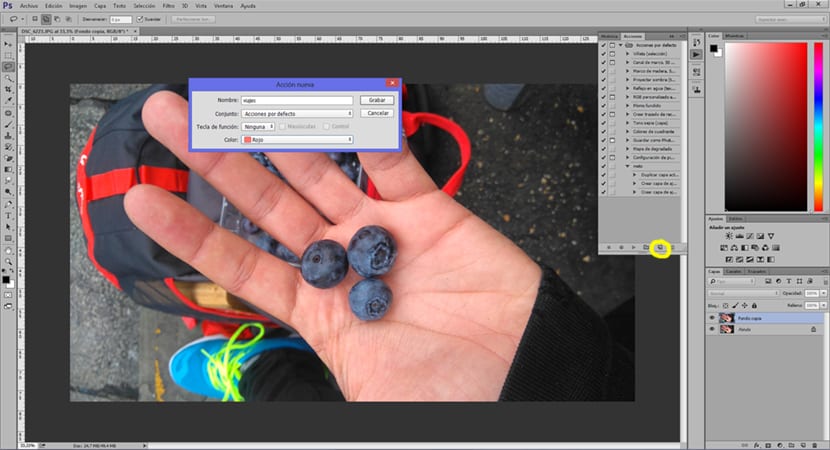
След като създадем действието, следващото нещо, което трябва да направим, е да дадем възможност започнете да записвате (меню за действия) от този момент всички процеси това, което правим, ще остане регистрирани в нашата акция. Можем да приложим криви, промяна на цвета, нива ... всички необходими ретуши за нашата фотография.
На изображението по-долу можем да видим как създаденото действие записва всяка от промените, направени в изображението и дори може да скрие някои от тези процеси.
За да завършим, просто трябва да спрем запис/спрете записаn (меню за действия) след спиране на действието, можем да запазим образа си.
за приложи новото ни действие към бъдещите изображения просто трябва да отворим изображението Photoshop и стартирайте действието, като натиснете опцията за изпълнение на селекцията (меню за действия).

С действията ще спестите време в тези снимки, които имат същия ретуш, като гарантираме, че процесът на редактиране не се повтаря. Можете също да запазите конкретни редакции и не забравяйте стъпките, които сте следвали за този тип редактиране. Изтеглянето и използването на действие се прилага по същия начин, както видяхме в последната част на публикацията.